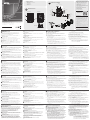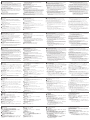ATEN VK0100 Skrócona instrukcja obsługi
- Kategoria
- Przełączniki szeregowe
- Typ
- Skrócona instrukcja obsługi
Strona się ładuje...

www.aten.com
技術服務專線:+886-2-8692-6959
VS0108HB 8 埠 True 4K HDMI 分配器
A
Огляд обладнання
1
Кнопки та Світлодіодні індикатори
• Світиться помаранчевим Панель управління увімкнена, а кнопка вимкнена.
• Світиться білим: Панель управління та кнопка увімкнені.
• Усі світлодіодні індикатори блимають помаранчевим і білим один раз:
Панель управління встановлена за умовчанням. Подробиці див. нижче
Перемикач скидання.
• Усі світлодіодні індикатори блимають помаранчевим і білим кілька раз:
Триває оновлення мікропрограми.
2
Системний світлодіодний індикатор
• Зелені індикатори LAN: Панель управління підключена до мережі.
• Зелені індикатори підключення: Панель управління активно передає
та приймає дані.
• Обидва світлодіодних індикатора вимкнені: Панель управління не
підключена до мережі.
3
Перемикач скидання
• Щоб встановити мережеві настройки Панелі управління у стан
за умовчанням (IP-адреса: 192.168.0.60 та маска підмережі:
255.255.255.0), натисніть кнопку перезапуску один раз.
• Щоб видалити всі дані крім мережевих параметрів, натисніть та
утримуйте кнопку перезапуску, поки всі кнопки світлодніодних
індикаторів не блимнуть один раз.
4
Послідовні порти RS-232
• Підключіть до 2 послідовних пристроїв RS-232.
5
Канали релейної лінії
• Підключіть до 2 релейних пристроїв.
• Контакти реле, як правило, відкриті, ізольовані з максимально
допустимим навантаженням контактів 24 В постійного струму, 1 А.
6
Цифровий вхідний порт
• Підключіть до одного пристрою цифрового вводу.
7
Порт Ethernet
• Підключіть кабель Ethernet для забезпечення живлення та доступу до мережі.
• СВІТЛОДІОДНИЙ ІНДИКАТОР З'ЄДНАННЯ (зліва): Блимає зеленим для
відображення, що Панель управління активно передає та приймає дані.
• СВІТЛОДІОДНИЙ ІНДИКАТОР ДІЇ (справа): Світиться зеленим для
відображення, що швидкість передачі даних становить 100 Мбіт/с.
8
Перемикач ID Панелі управління
• Використовуйте перемикач, щоб призначити ID Панелі управління.
9
Порт живлення постійного струму
• Підключення до адаптера живлення постійного струму від 5 В (необов`язково).
B
Встановлення та конфігурація
Виконайте наступні кроки, щоб надійно встановити Панель управління.
Крок 1 Підготуйте місце для встановлення
Підготуйте місце встановлення з відповідними розмірами для
розміщення Панелі управління. Для отримання інформації про розміри,
відвідайте веб-сторінку продукту, щоб завантажити схему CAD.
Крок 2 Підключіть Панель управління до пристроїв та LAN
2.1 Підключіть Панель управління до серійного, реле та/або цифрових
пристроїв введення за допомогою клемних блоків, які постачаются у
комплекті.
Примітка: Щоб встановити додаткові порти на Панель управління,
придбайте коробки розширення ATEN.
2.2. Щоб використовувати PoE, підключіть Панель управління до
перемикача PoE через кабель Ethernet.
2.3 Якщо у вас немає обладнаяння з джерелом живлення для PoE, зверніться
до торгового представника, щоб придбати адаптер живлення, а потім
виконайте наведені нижче кроки, щоб підготувати кабель живлення.
(a) Відріжте кінчик роз'єму адаптера живлення.
(b) Обріжте полоску 5 мм (0,5 см) від ізоляційного покриття кабелю
живлення, щоб оголити два провода: провода +5 В і провода
GND (заземлення).
Система управління VK0100 ATEN – 8-кнопкова Панель управління (США, 1 комплект)
www.aten.com
(c) Надійно вставте оголені дроти +5 В і GND до наданого
2-контактного сполучувача клемної коробки.
Примітка: Щоб визначити полярність оголених проводів (напр.,
+5 В або GND), ви можете використовувати вольтметр.
(d) Підключіть клемний блок живлення до Панелі управління.
2.4 Використовуйте перемикач ID, щоб призначити ID Панелі управління.
2.5 Увімкніть всі пристрої. Світлодіодні індикатори кнопок горять помаранчевим.
Крок 3 Установіть Панель управління на стіну
Прикріпіть кришки кнопок і передню панель до Панелі управління, а потім
закріпіть Панель управління на стіні за допомогою самонарізних гвинтів.
Крок 4 Налаштуйте Панель управління, використовуючи
Конфігуратор ATEN (VK6000)
4.1 Завантажте та встановіть Конфігуратор ATEN з веб-сторінки.
4.2. Використовуйте Конфігуратор ATEN для створення профілю проекту,
який визначає розміщення кнопок, функцію та підключення пристрою.
4.3. Завантажте профіль проекту в Панель управління.
Примітка: Якщо ваш мережевий комутатор не підтримує DHCP,
Панель управління вибирає IP-адресу за умовчанням
(192.168.0.60). Щоб змінити IP-адресу, увійдіть в веб-
інтерфейс, використовуючи IP-адресу за умовчанням та
пароль за умовчаанням (password).
A
Visão Geral do Hardware
1
Botões e LEDs
• Luzes laranjas: O Painel de Controlo está ligado e o botão desligado.
• Luzes brancas: O Painel de Controlo está ligado e o botão ligado.
• Todas as LEDs piscam laranja e branco uma vez: O Painel de Controlo está
a ser colocado na predefinição. Para detalhes, consulte Interruptor de
Reposição abaixo.
• Todas as LEDs piscam laranja e branco repetidamente: Está a decorrer uma
atualização de firmware.
2
Indicador de LED de Sistema
• Luzes LAN verdes: O Painel de Controlo está ligado à rede.
• Luzes de ligação verdes: O Painel de Controlo está ativamente a transmitir
e receber dados.
• Ambas LED estão desligadas: O Painel de Controlo não está ligado à rede.
3
Interruptor de Reposição
• Para configurar as predefinições de rede do Painel de Controlo (endereço
IP: 192.168.0.60 e máscara de subrede: 255.255.255.0), prima uma vez o
interruptor de reposição.
• Para remover todos os dados exceto as definições de rede, mantenha premido
o interruptor de reposição até todas as LED de botões piscarem uma vez.
4
Portas de série RS-232
• Ligue até 2 dispositivos de série RS-232.
5
Canais de Retransmissão
• Ligue até 2 dispositivos de retransmissão.
• Contactos de retransmissão são normalmente abertos, isolados com uma
tensão de contacto de 24 V DC, 1 A máx.
6
Porta de Entrada Digital
• Liga até 1 dispositivo de entrada digital.
7
Porta Ethernet
• Liga a um cabo Ethernet para fornecer alimentação e acesso à rede.
• LED LINK (esquerda): Pisca a verde para indicar que o Painel de Controlo está
ativamente a transmitir e receber dados.
• LED ACT (direita): Acende-se a verde para indicar uma taxa de transferência
de dados de 100 Mbps.
8
Interruptor de ID do Painel de Controlo
• Use o interruptor para atribuir um ID ao Painel de Controlo.
9
Porta de Alimentação DC
• Liga a um transformador de 5 V DC (opcional).
B
Instalação e Configuração
Siga os passos abaixo para instalar o Painel de Controlo em segurança.
Passo 1 Prepare o local da instalação
Prepare o local de instalação com dimensões adequadas para acomodar o
Painel de Controlo. Para informações quanto às dimensões, visite a página
web do produto para transferir um diagrama CAD.
Passo 2 Ligue o Painel de Controlo a dispositivos e LAN
2.1 Ligue o Painel de Controlo a dispositivos de entrada de série, retransmissão
e/ou digitais usando os blocos de terminais fornecidos.
Nota: Para ter portas adicionais no Painel de Controlo, compre Caixas de
Expansão ATEN.
2.2 Para usar PoE, ligue o Painel de Controlo a um switch PoE através de um
cabo Ethernet.
2.3 Caso não tenha equipamento de alimentação para PoE, contacte o
representante de vendas para adquirir um transformador e siga os passoa
abaixo para preparar o cabo de alimentação.
(a) Corte a ponta do conector do cabo de alimentação.
(b) Descarne 5 mm (0,5 cm) do revestimento isolador do cabo do
Transformador para expôr os dois fios +5 V e um fio GND (terra).
Sistema de Controlo ATEN VK0100 - Painel de Controlo de 8 botões (US, 1 Gang)
www.aten.com
(c) Insira bem o fio exposto +5 V e fio exposto GND no Conector de Bloco
de Terminais de 2 pinos.
Nota: Para apurar a polaridade de um fio exposto (i.e., +5 V ou GND)
pode usar um voltímetro.
(d) Ligue o bloco de terminais de alimentação ao Painel de Controlo.
2.4 Use o Interruptor de ID para atribuir um ID ao Painel de Controlo.
2.5 Ligue todos os dispositivos. As LEDs dos botões acendem-se a laranja.
Passo 3 Instale o Painel de Controlo na parede
Monte as tampas dos botões e placa frontal no Painel de Controlo, e depois
prenda o Painel de Controlo à parede usando os parafusos pré-preparados.
Passo 4 Configure o Painel de Controlo usando o Configurador ATEN (VK6000)
4.1 Transfira e instale o Configurador ATEN da página web.
4.2 Use o Configurador ATEN para criar um perfil de projeto que especifique a
disposição dos botões, função e ligações do dispositivo.
4.3 Carregue o perfil do projeto para o Painel de Controlo.
Nota: Se o seu switch de rede não for compatível com DHCP, o Painel
de Controlo adota o endereço IP predefinido (192.168.0.60). Para
alterar o endereço IP use o endereço IP predefinido e a palavra-
passe predefinida (password).
A
Donanıma Genel Bakış
1
Düğmeler ve LED'ler
• Turuncu yanar: Kontrol Pedi açık ve düğme kapalı.
• Beyaz yanar: Kontrol Pedi açık ve düğme açık.
• Tüm LED'ler turuncu yanıp söner ve bir kez beyaz yanar: Kontrol Pedi
varsayılana ayarlı. Ayrıntılar için, aşağıdaki Sıfırlama Svici kısmına
bakınız.
• Tüm LED'ler sürekli olarak turuncu yanıp söner ve bir kez beyaz yanar:
Bir ürün yazılımı güncellemesi devam ediyor.
2
Sistem LED Göstergesi
• LAN yeşil yanar: Kontrol Pedi ağa bağlı.
• Link yeşil yanar: Kontrol Pedi verileri etkin olarak aktarıyor ve alıyor.
• Her iki LED kapalı: Kontrol Pedi ağa bağlı değil.
3
Sıfırlama Svici
• Kontrol Pedinin ağ ayarlarını varsayılana ayarlamak için (IP adresi:
192.168.0.60 ve alt ağ maskesi: 255.255.255.0), sıfırlama düğmesine bir
kez basın.
• Ağ ayarları dışındaki tüm verileri kaldırmak için, tüm düğme LED'leri bir
kez yanıp sönene kadar sıfırlama düğmesine basılı tutun.
4
RS-232 Seri Bağlantı Noktaları
• 2 RS-232 seri aygıtlarına bağlanır.
5
Röle Kanalları
• 2'ye kadar röle aygıtına bağlanır.
• Röle kontakları normalde açıktır, 24 V DC, 1 A maks kontak değeri ile izole
edilmiştir.
6
Dijital Giriş Bağlantı Noktası
• 1 dijital giriş aygıtına bağlanır.
7
Ethernet Bağlantı Noktası
• Ağa güç sağlamak ve erişmek için bir Ethernet kablosuna bağlanır.
• BAĞLANTI LEDİ (sol): Kontrol Pedinin aktif olarak veri gönderip aldığını
belirtmek için yeşil renkte yanıp söner.
• AKT LED (sağ): 100 Mbps veri aktarım hızını belirtmek için yeşil yanar.
8
Kontrol Pedi ID Düğmesi
• Kontrol Pedine bir ID atamak için düğmeyi kullanın.
9
DC Güç Bağlantı Noktası
• Bir 5 V DC güç adaptörüne bağlanır (isteğe bağlı).
B
Kurulum ve Yapılandırma
Kontrol Pedini güvenli bir şekilde kurmak için aşağıdaki adımları izleyin.
Adım 1 Kurulum alanını hazırlayın
Kontrol pedini yerleştirmek için uygun boyutlarda bir kurulum alanı
hazırlayın. Boyut bilgisi için bir CAD diyagramı indirmek üzere ürün web
sayfasını ziyaret edin.
Adım 2 Kontrol Pedini aygıtlara ve LAN'a bağlayın
2.1 Ürünle birlikte verilen terminal bloklarını kullanarak Kontrol Pad'ini seri,
röle ve/veya dijital giriş aygıtlarına bağlayın.
Not: Kontrol Pedine ilave bağlantı noktası sağlamak için ATEN
Genişleme Kutuları satın alın.
2.2 PoE'yi kullanmak için, Kontrol Pedi'ni bir Ethernet kablosu üzerinden
PoE düğmesine bağlayın.
2.3 PoE için bir güç kaynağı ekipmanı yoksa, güç adaptörü satın almak için
satış temsilcisiyle görüşün ve ardından güç kablosunu hazırlamak için
aşağıdaki adımları izleyin.
(a) Güç adaptörünün konnektör ucunu kesin.
(b) İki kabloyu açığa çıkarmak için Güç Adaptörü kablosunun yalıtım
kapağından 5 mm (0,5 cm) şeritleyin: bir +5 V tel ve bir GND
(topraklama) kablosu.
VK0100 ATEN Kontrol Sistemi – 8-düğme Kontrol Pedi (ABD, 1 Gang)
www.aten.com
(c) Açıkta bulunan +5 V kabloyu ve GND kablosunu verilen 2 pinli
Terminal Bloğu Konektörüne sıkıca takın.
Not: Açıkta kalan bir telin polaritesini (örn. +5 V veya GND) belirlemek
için, bir voltmetre kullanabilirsiniz.
(d) Güç terminal bloğunu Kontrol Pedine takın.
2.4 Kontrol Pedine bir ID atamak için ID düğmesini kullanın.
2.5 Tüm aygıtları açın. Düğme LED'leri turuncu yanar.
Adım 3 Kontrol Pedini duvara takın
Düğme kapaklarını ve ön yüzünü Kontrol Pedi ile birleştirin ve ardından
Kontrol Pedi'ni kendinden hazırlanmış vidaları kullanarak duvara sabitleyin.
Adım 4 ATEN Kongüratörü kullanarak Kontrol Pad'ini yapılandırın
(VK6000)
4.1 Web sayfasından ATEN Kongüratörü indirin ve yükleyin.
4.2 Düğme düzenini, işlevini ve aygıt bağlantılarını belirten bir proje proli
oluşturmak için ATEN Kongüratörü kullanın.
4.3 Proje prolini Kontrol Pedine yükleyin.
Not: Ağ düğmeniz DHCP'yi desteklemiyorsa, Kontrol Pedi varsayılan
IP adresini kullanır. (192.168.0.60). IP adresini değiştirmek
için, varsayılan IP adresini ve varsayılan parolayı (password)
kullanarak web arayüzünde oturum açın.
A
Omówienie sprzętu
1
Przyciski i diody LED
• Świeci na pomarańczowo: Panel kontrolny jest włączony, a przycisk jest
wyłączony.
• Świeci na biało: Panel kontrolny jest włączony, a przycisk jest włączony.
• Wszystkie diody LED migają jednokrotnie na pomarańczowo i biało:
Panel kontrolny jest ustawiany do wartości domyślnych. Więcej informacji
zawiera sekcja Przycisk resetowania poniżej.
• Wszystkie diody LED migają wielokrotnie na pomarańczowo i biało: Trwa
aktualizacja oprogramowania układowego.
2
Wskaźnik LED systemu
• Kontrolka LAN świeci na zielono: Panel kontrolny jest podłączony do sieci.
• Kontrolka łącza świeci na zielono: Panel kontrolny aktywnie wysyła i
odbiera dane.
• Obie diody LED są wyłączone: Panel kontrolny nie jest podłączony do sieci.
3
Przycisk resetowania
• Aby ustawić w panelu kontrolnym domyślne parametry (adres IP: 192.168.0.60
i maska podsieci: 255.255.255.0), naciśnij przycisk resetowania jednokrotnie.
• Aby usunąć wszystkie dane poza ustawieniami sieci, naciśnij i przytrzymaj
przycisk resetowania, aż wszystkie diody LED przycisku zamigają jednokrotnie.
4
Porty szeregowe RS-232
• Podłącz do 2 urządzeń szeregowych RS-232.
5
Kanały przekaźników
• Podłącz do 2 urządzeń sterowanych przekaźnikami.
• Styki przekaźnika są normalnie otwarte, izolowane, a parametry
znamionowe styku to 24 V DC, 1 A maks.
6
Port wejścia cyfrowego
• Służy do podłączania 1 urządzenia wejścia cyfrowego.
7
Port Ethernet
• Służy do podłączania kabla Ethernet w celu zapewnienia zasilania i
dostępu do sieci.
• Dioda LED łącza (po lewej): Miga na zielono, wskazując, że panel
kontrolny aktywnie wysyła i odbiera dane.
• Dioda LED aktywności (po prawej): Świeci na zielono, wskazując szybkość
transferu danych 100 Mb/s.
8
Przełącznik identykatora panelu kontrolnego
• Użyj przełącznika, aby przypisać identykator do panelu kontrolnego.
9
Port zasilania DC
• Służy do podłączania zasilacza 5 V DC (opcjonalnego).
B
Instalacja i konguracja
Wykonaj poniższe czynności, aby bezpiecznie zainstalować panel kontrolny.
Krok 1 Przygotuj miejsce instalacji
Przygotuj miejsce instalacji o odpowiednich wymiarach, aby zmieściło panel
kontrolny. Aby uzyskać informacje o wymiarach, odwiedź stronę internetową
produktu w celu pobrania diagramu CAD.
Krok 2 Podłącz panel kontrolny do urządzeń i sieci LAN
2.1 Podłącz panel kontrolny do urządzeń szeregowych, przekaźników i/lub
cyfrowych urządzeń wejściowych za pomocą dostarczonych bloków zacisków.
Uwaga: Aby zapewnić dodatkowe porty dla panelu kontrolnego, należy
zakupić urządzenia rozszerzające ATEN.
2.2 Aby użyć PoE, podłącz panel kontrolny do przełącznika PoE za pomocą
kabla Ethernet.
2.3 Jeśli nie masz sprzętu do doprowadzenia zasilania dla PoE, skontaktuj
się z przedstawicielem handlowym, aby kupić zasilacz, a następnie
wykonaj poniższe czynności, aby przygotować przewód zasilający.
(a) Odetnij złącze na kablu zasilacza.
(b) Zdejmij 5 mm (0,5 cm) izolacji kabla zasilacza, aby odsłonić dwa
przewody: przewód +5 V i przewód GND (uziemienie).
(c) Podłącz odsłonięty przewód +5 V i przewód GND do dostarczonego
2-pinowego złącza bloku zaciskowego.
System sterujący ATEN VK0100 — 8-przyciskowy panel kontrolny (amerykański, 1-kanałowy)
www.aten.com
Uwaga: Aby określić polaryzację odsłoniętego przewodu (np. +5 V lub
GND), można użyć woltomierza.
(d) Podłącz blok zaciskowy zasilania do panelu kontrolnego.
2.4 Użyj przełącznika identykatora, aby przypisać identykator do panelu
kontrolnego.
2.5 Włącz zasilanie wszystkich urządzeń. Diody LED przycisku zaświecą na
pomarańczowo.
Krok 3 Zainstaluj panel kontrolny na ścianie
Zamontuj nakładki na przyciski i płytę czołową na panelu kontrolnym, a
następnie przymocuj panel kontrolny do ściany za pomocą samodzielnie
przygotowanych śrub.
Krok 4 Skonguruj panel kontrolny za pomocą konguratora ATEN (VK6000)
4.1 Pobierz i zainstaluj kongurator ATEN ze strony internetowej.
4.2 Użyj konguratora ATEN, aby utworzyć prol projektu, który określa
układ przycisków, funkcję i połączenia urządzeń.
4.3 Prześlij prol projektu do panelu kontrolnego.
Uwaga: Jeśli przełącznik sieciowy nie obsługuje DHCP, panel kontrolny
adoptuje domyślny adres IP (192.168.0.60). Aby zmienić
adres IP, zaloguj się w interfejsie internetowym przy użyciu
domyślnego adresu IP i domyślnego hasła (password).
A
硬件概述
1
按键和 LED
• 亮橙灯:按键主机电源已接电且按键处于关闭状态。
• 亮白灯:按键主机电源已接电且按键处于开启状态。
• 所有的 LED 闪橙灯和白灯一次:按键主机重置为默认值。要了解详情,
请参阅以下
重置开关
说明。
• 所有的 LED 重复闪橙灯和白灯:固件更新正在进行中。
2
系统 LED 指示灯
• LAN 亮绿灯:按键主机已连接到网络。
• Link 亮绿灯:按键主机正在主动传输和接收数据。
• 两个 LED 皆不亮:按键主机尚未连接到网络。
3
重置开关
• 若要将按键主机的网络设置设定为默认值(IP 地址:192.168.0.60;子网
掩码:255.255.255.0),按重置开关一次。
• 若要删除网络设置外的所有数据,请按住重置开关,直至所有的按键 LED
闪一次。
4
RS-232 串口端口
• 最多连接到 2 个 RS-232 串口设备。
5
Relay 通道
• 最多连接到 2 个 relay 设备。
• Relay 接点为常开,与 24 V 直流(最大 1 A)接点额定隔离。
6
数字输入端口
• 连接到 1 个数字输入设备。
7
以太网端口
• 连接到以太网线以供电并连接到网络。
• LINK LED(左):闪绿灯表示按键主机正在主动传输和接收数据。
• ACT LED(右):亮绿灯表示数据传输速率为100 Mbps。
8
按键主机 ID 切换旋钮
• 利用此旋钮可将 ID 分配给按键主机。
9
直流电源端口
• 连接到 5 V 直流电源适配器(可选)。
B
安装和配置
按以下步骤安全地安装按键主机。
步骤 1 准备安装空间
准备有适当大小的安装空间以放置按键主机。要了解尺寸信息,请访问产品
网页以下载 CAD 图。
步骤 2 将按键主机连接到设备和 LAN
2.1 使用随附的接线端子将按键主机连接到串口、relay 和 / 或数字输入设备。
注意:若按键主机需要更多额外的端口,请购买 ATEN 扩展盒。
2.2 要使用 PoE,通过以太网线将按键主机连接到 PoE 交换机。
2.3 如果您没有 PoE 的供电设备,请联系销售代表以购买电源适配器,然后
按以下步骤准备电源线。
(a) 剪掉电源适配器的接头端。
(b) 将电源适配器线的绝缘表层剥去 5 mm(0.5 cm),露出两条裸线:
一条 +5 V 线和一条 GND(接地)线。
(c) 将 +5 V 和 GND 裸线固定至所提供的 2 针接线端子内。
注意:您可使用电压表来确定裸线的极性(即 +5 V 或 GND)。
(d) 将电源接线端子插入按键主机。
VK0100 ATEN 宏正中控系统 – 8 键按键主机(美规,1 Gang)
2.4 利用 ID 切换旋钮将 ID 分配给按键主机。
2.5 开启所有的设备。按键 LED 将亮橙灯。
步骤 3 将按键主机安装到墙面
将按键帽和面板组装到按键主机,然后使用自备螺丝,将按键主机固定至
墙面。
步骤 4 使用 ATEN 配置器 (VK6000) 配置按键主机
4.1 从网页下载并安装 ATEN 配置器。
4.2 使用 ATEN 配置器可创建项目文件,该项目文件指定了按键布局、功能和
设备连接配置。
4.3 将项目配置文件上传到按键主机。
注意:如果您的网络交换机不支持 DHCP,按键主机将采用默认 IP 地
址 (192.168.0.60)。要更改 IP 地址,使用默认 IP 地址和默认密码
(password) 登入网页用户界面。
www.aten.com
电话支持:
+86-400-810-0-810
A
ハードウェア概要
1
ボタンとLED
•
オレンジ色に点灯:コントロールパッドの電源がオンになり、ボタンがオ
フになっています。
•
白に点灯:コントロールパッドの電源がオンになり、ボタンがオンになっ
ています。
•
すべてのLEDがオレンジ色・白に1度点滅:コントロールパッドがデフォ
ルトにリセットされています。詳細については、以下の「
リセットスイッ
チ
」を参照してください。
•
すべてのLEDがオレンジ色・白に繰り返し点滅:ファームウェアアップグ
レードが進行中です。
2
システムLEDインジケータ
•
LANが緑色に点灯:コントロールパッドがネットワークに接続されています。
•
Linkが緑色に点灯:コントロールパッドがアクティブにデータの伝送・受
信を行っています。
•
両方のLEDがオフ:コントロールパッドがネットワークに接続されていませ
ん。
3
リセットスイッチ
•
コントロールパッドのネットワーク設定をデフォルトに設定する
には(IPアドレス:192.168.0.60およびサブネットマスク:
255.255.255.0)、リセットスイッチを一度押します。
•
ネットワーク設定以外のすべてのデータを削除するには、すべてのボタン
のLEDが1度点滅するまでリセットスイッチを長押しします。
4
RS-232シリアルポート
•
最大2つのRS-232シリアルデバイスを接続できます。
5
リレーチャンネル
•
最大2つのリレーチャンネルを接続できます。
•
リレー接点は通常開いています。また、24 V DC、1 A maxの接点定格
で絶縁されています。
6
デジタル入力ポート
•
1台のデジタル入力デバイスを接続できます。
7
イーサーネットポート
•
電源供給およびネットワークにアクセスするには、イーサネットケーブル
に接続します。
•
LINK LED(左):緑の点滅はコントロールパッドがアクティブにデータ
の伝送・受信を行っていることを示しています。
•
ACT LED(右):緑の点灯は100 Mbpsのデータ転送率を示しています。
8
コントロールパッドIDスイッチ
•
スイッチを使用してコントロールパッドにIDを割り当てます。
9
DC電源ポート
•
( オプション) 5 V DC電源アダプターに接続します。
B
設置と設定
以下の手順に従って安全にコントロールパッドを取り付けてください。
ステップ1:設置場所の準備
コントロールパッドの取り付けを行うために、適切な寸法の設置場所を準備
します。寸法の情報については、製品の Web ページにアクセスし CAD 図
をダウンロードしてください。
ステップ2:デバイスとLANへのコントロールパッドの接続
2.1 付属のターミナルブロックを使用して、シリアル、リレー、デジタル入
力デバイスにコントロールパッドを接続します。
注意:追加のポートをコントロールパッドに加えるには、ATEN 拡張ボ
ックスを購入してください。
2.2 PoE を使用するには、イーサーネットケーブルから PoE スイッチにコ
ントロールパッドを接続します。
2.3 PoE の給電器がない場合:セールス担当者まで連絡し、電源アダプター
を購入後、以下の手順に従って電源コードを準備してください。
(a)電源アダプターのコネクター端部を切断してください。
(b) 電源アダプターの絶縁カバーを 5 mm (0.5 cm) 剥がし、2 本のワイヤ
ー(+5 V ワイヤーと GND(接地)ワイヤー)を露出させてください。
(c) 手順 2 で露出させた +5 V ワイヤーと GND ワイヤーを同梱の 2 ピン
ターミナルブロックコネクターにしっかりと差し込んでください。
VK0100 壁コンセント型コントロールスイッチ(8 パッド )
注意:ワイヤーの極性(例:+5 V または GND)を測るには、電圧計
を使用してください。
(d)電源ターミナルブロックをコントロールパッドに接続します。
2.4 ID スイッチを使用してコントロールパッドに ID を割り当てます。
2.5 すべてのデバイスの電源をオンにします。ボタンの LED がオレンジ色
に点灯します。
ステップ 3:コントロールパッドを壁に設置する
ボタンキャップとフェースプレートをコントロールパッドに取り付け、ご
用意いただいたネジでコントロールパッドを壁に固定します。
ステップ4: ATEN Congurator(VK6000)を使用したコントロール
パッドの設定
4.1 ATEN Congurator を Web ページからダウンロードしてインストールし
ます。
4.2 ATEN Congurator を使用して、ボタンレイアウト、機能、デバイス
接続を指定するプロジェクトプロファイルを作成します。
4.3 コントロールパッドにプロジェクトプロファイルをアップロードします。
注意:ネットワークスイッチが DHCP をサポートしていない場合、コ
ントロールパッドはデフォルトの IP アドレス (192.168.0.60)
を採用します。IP アドレスを変更するには、デフォルトの IP
アドレスとデフォルトのパスワード (password) を使用して
Web インターフェイスにログインします。
サポートお問合せ窓口:+81-3-5615-5811
www.aten.com
A
하드웨어 개요
1
버튼 LED
•
주황색 켜짐: 컨트롤 패드에 전원이 들어와 있고 해당 버튼은 꺼져 있음을
나타냅니다.
•
흰색 켜짐: 컨트롤 패드에 전원이 들어와 있고 해당 버튼이 켜져 있음을
나타냅니다.
•
모든 LED가 주황색과 흰색으로 한번 깜박임: 컨트롤 패드가 기본값으로
설정 중임을 나타냅니다. 자세한 내용은 아래의
리셋 스위치를
참조하십시오.
•
모든 LED가 주황색과 흰색으로 반복적으로 깜박임: 펌웨어 업그레이드가
진행 중임을 나타냅니다.
2
시스템 LED
•
LAN이 녹색으로 켜짐: 컨트롤 패드가 네트워크에 연결되어 있음을
나타냅니다.
•
링크가 녹색으로 켜짐: 컨트롤 패드가 활발하게 데이터를 송수신 중임을
나타냅니다.
•
두 LED가 모두 꺼짐: 컨트롤 패드가 네트워크에 연결되어 있지 않음을
나타냅니다.
3
리셋 스위치
•
리셋 스위치를 한 번 누르면 컨트롤 패드의 네트워크 설정이
기본값에 설정됩니다. (IP 주소: 192.168.0.60 / 서브넷 마스크:
255.255.255.0).
•
모든 버튼의LED가 한 번 깜박일 때까지 리셋 스위치를 길게 누르면,
네트워크 설정을 제외한 모든 데이터가 제거됩니다.
4
RS-232 직렬 포트
•
최대 2개의 RS-232 직렬 장치에 연결 가능합니다.
5
릴레이 채널
•
최대 2개의 릴레이 장치에 연결 가능합니다.
•
릴레이 접점은 정상적으로 개방 및 절연되고 정격 24 V DC, 최대 1 A 의
접점을 가지고 있습니다.
6
디지털 입력 포트
•
최대 1개의 디지털 입력 장치에 연결 가능합니다.
7
이더넷 포트
•
이더넷 케이블을 연결하여 전원을 공급하는 동시에 네트워크에
액세스합니다.
•
LINK LED(왼쪽): 녹색으로 깜박이면 컨트롤 패드가 활발하게 데이터를
송수신 중임을 나타냅니다.
•
ACT LED(오른쪽): 녹색으로 깜박이면 최대 100 Mbps로 데이터를 전송
중임을 나타냅니다.
8
컨트롤 패드 ID 스위치
•
컨트롤 패드에 ID를 할당할 때 사용합니다.
9
DC 전원 포트
•
5 V DC 전원 어댑터를 연결합니다. (옵션 품목)
B
설치 및 구성
아래 단계에 따라 컨트롤 패드를 안전하게 설치합니다.
1단계 설치 장소 준비
컨트롤 패드가 들어가기에 알맞은 크기의 설치 장소를 준비합니다. 제품의
치수 정보는 제품 웹 페이지의 CAD 도면을 참고하십시오.
2단계 컨트롤 패드를 장치 및 LAN에 연결
2.1 제공된 터미널 블럭을 사용하여 컨트롤 패드를 직렬, 릴레이 및 디지털
입력 장치에 연결합니다.
참고: 컨트롤 패드에 포트를 추가하려면 ATEN 확장 박스를
구입하십시오.
2.2 PoE를 사용하려면, 이더넷 케이블을 통해 컨트롤 패드를 PoE 스위치에
연결합니다.
2.3 PoE를 위한 전원 공급 장치가 없는 경우, 판매 대리점을 통해 전원
어댑터를 구매한 다음 아래 과정에 따라 전원 코드를 연결하십시오.
(a) 전원 어댑터의 연결장치 끝부분을 자릅니다.
(b) 전원 어댑터 케이블의 절연 피복을 5 mm (0.5 cm) 벗겨내어 두
가닥의 와이어 (+5 V 와이어와 접지 와이어)가 드러나게 합니다.
VK0100 ATEN 컨트롤 시스템
–
8- 버튼 컨트롤 패드 (US, 1 Gang)
(c) 노출된 +5 V 와이어 및 접지 와이어를 제공된 2핀 터미널 블럭
커넥터에 끼워 고정시킵니다.
참고: 노출된 와이어의 극성을 (+5 V / 접지)확인하려면 전압계를
사용하세요.
(d) 전원 터미널 블럭을 컨트롤 패드에 연결합니다.
2.4 ID 스위치를 사용하여 컨트롤 패드에 ID를 할당합니다.
2.5 모든 장치의 전원을 켭니다. 버튼 LED가 주황색으로 켜지면 성공적으로
연결된 것입니다.
3단계 컨트롤 패드를 벽에 설치
버튼 캡과 덮개를 컨트롤 패드에 조립한 다음, 나사를 사용하여 벽에 컨트롤
패드를 고정시킵니다. (제품 구성에 고정용 나사는 포함되어있지 않습니다)
4단계 ATEN 컨트롤러 프로그래밍 툴(VK6000)을 사용하여 컨트롤 패드 구성
4.1 웹 페이지에서 ATEN 컨트롤러 프로그래밍 툴을 다운로드하여
설치합니다.
4.2 ATEN 컨트롤러 프로그래밍 툴을 사용하여 버튼 레이아웃, 기능 및 장치
연결을 지정하는 프로젝트 프로파일을 생성합니다.
4.3 생성한 프로젝트 프로파일을 컨트롤 패드에 업로드합니다.
참고: 네트워크 스위치가 DHCP를 지원하지 않는 경우, 컨트롤 패드의
IP는 기본 IP 주소(192.168.0.60)로 설정됩니다. IP 주소를
변경하려면, 기본 IP 주소 및 기본 암호(password)를 사용하여 웹
인터페이스에 로그인합니다.
www.aten.com
Phone: +82-2-467-6789
A
硬體檢視
1
按鍵和 LED 指示燈
•
亮橘燈:按鍵主機電源已連接電源且按鍵處於關閉狀態。
•
亮白燈:按鍵主機電源已連接電源且按鍵處於開啟狀態。
•
所有的 LED 閃橘燈和白燈一次:按鍵主機正重置為預設值。要瞭解詳
情,請參閱以下
重置開關
說明。
•
所有的 LED 重複閃橘燈和白燈:韌體更新正在進行中。
2
系統 LED 指示燈
•
LAN 亮綠燈:按鍵主機已連接到網路。
•
Link 亮綠燈:按鍵主機正在主動傳輸和接收資料。
•
兩個 LED皆不亮:按鍵主機尚未連接到網路。
3
重置開關
•
若要將按鍵主機的網路設置設定為預設值(IP 位址:192.168.0.60;子網
路遮罩:255.255.255.0),按重置開關一次。
•
若要刪除網路設定以外的所有資料,請按住重置開關,直至所有的按鍵
LED 閃一次。
4
RS-232 序列埠
•
最多連接到 2 個 RS-232 序列設備。
5
Relay通道
•
最多連接到 2 個 relay 設備。
•
Relay 接點為常開,與 24 V 直流(最大1 A)接點額定隔離。
6
數位輸入埠
•
連接到 1 個數位輸入設備。
7
乙太網路埠
•
連接到乙太網路線以供電並連接到網路。
•
LINK LED(左):閃綠燈表示按鍵主機正在主動傳輸和接收資料。
•
ACT LED(右):亮綠燈表示資料傳輸速率為 100 Mbps。
8
按鍵主機 ID 切換旋鈕
•
利用此旋鈕可為按鍵主機指定 ID。
9
直流電源埠
•
連接到 5 V 直流電源變壓器(可選)。
B
安裝和配置
按照以下步驟安全地安裝按鍵主機。
步驟 1 準備安裝現場
準備有適當大小的安裝空間以放置按鍵主機。要瞭解尺寸資訊,請前往產品
網頁以下載 CAD 圖。
步驟 2 將按鍵主機連接到設備和 LAN
2.1 使用隨附的接線端子將按鍵主機連接到序列、relay 和 / 或數位輸入設備。
注意:若按鍵主機需要更多額外的連接埠,請購買 ATEN 擴充盒。
2.2 要使用 PoE,透過乙太網路線將按鍵主機連接到 PoE 交換器
2.3 如果您沒有 PoE 的供電設備,請聯繫銷售代表以購買電源變壓器,然後
按照下步驟準備電源線。
(a) 剪掉電源變壓器的接頭端。
(b) 將電源變壓器線的絕緣表層剝去 5 mm(0.5 cm),露出兩條裸線:
一條 +5 V 線和一條 GND(接地)線。
(c) 將 +5 V 和 GND 裸線固定至隨附的 2-pin 接線端子內。
注意:您可使用電表來確定裸線的極性(即 +5 V 或 GND)。
(d) 將電源接線端子插入按鍵主機。
VK0100 ATEN 環控系統 – 8 鍵式按鍵主機(美規,1 Gang)
2.4 利用 ID 切換旋鈕為按鍵主機指定 ID。
2.5 開啟所有的設備。按鍵 LED 將亮橘燈。
步驟 3 將按鍵主機安裝到牆面
將按鍵帽和面板組裝到按鍵主機,然後使用自備螺絲,將按鍵主機固定至
牆面。
步驟 4 使用 ATEN 配置器 (VK6000) 配置按鍵主機
4.1 從網頁下載並安裝 ATEN 配置器。
4.2 使用 ATEN 配置器可創建專案設定檔,該設定檔指定了按鍵佈局、功能和
設備連接配置。
4.3 將專案設定檔上傳到按鍵主機。
注意:如果您的網路交換器不支援 DHCP,按鍵主機採用默認 IP 位址
(192.168.0.60)。若要更改 IP 位址,使用預設 IP 位址和預設密碼
(password) 登入網頁式使用者介面。
www.aten.com
技術服務專線:+886-2-8692-6959
-
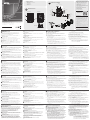 1
1
-
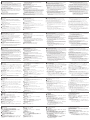 2
2
ATEN VK0100 Skrócona instrukcja obsługi
- Kategoria
- Przełączniki szeregowe
- Typ
- Skrócona instrukcja obsługi
w innych językach
- español: ATEN VK0100 Guía de inicio rápido
- italiano: ATEN VK0100 Guida Rapida
- Deutsch: ATEN VK0100 Schnellstartanleitung
- português: ATEN VK0100 Guia rápido
- français: ATEN VK0100 Guide de démarrage rapide
- 日本語: ATEN VK0100 クイックスタートガイド
- Türkçe: ATEN VK0100 Hızlı başlangıç Kılavuzu
- English: ATEN VK0100 Quick start guide
- русский: ATEN VK0100 Инструкция по началу работы
Powiązane artykuły
-
ATEN VK0200 Skrócona instrukcja obsługi
-
ATEN VK0200 instrukcja
-
ATEN VK258 Skrócona instrukcja obsługi
-
ATEN VPK312 Skrócona instrukcja obsługi
-
ATEN VE8952R Skrócona instrukcja obsługi
-
ATEN SN3001 1/2-Port RS-232 Secure Device Server Skrócona instrukcja obsługi
-
ATEN CN9000 Skrócona instrukcja obsługi
-
ATEN CN9950 Skrócona instrukcja obsługi
-
ATEN VP1420 Skrócona instrukcja obsługi
-
ATEN VP1421 Skrócona instrukcja obsługi